লেখক:
Charles Brown
সৃষ্টির তারিখ:
4 ফেব্রুয়ারি. 2021
আপডেটের তারিখ:
1 জুলাই 2024

কন্টেন্ট
- পদক্ষেপ
- 2 টির 1 পদ্ধতি: ক্লাউডরেডি সহ কম্পিউটারে ক্রোমিয়াম ওএস ইনস্টল করুন
- 2 এর 2 পদ্ধতি: একটি USB ড্রাইভ থেকে লাইভ মোডে ক্রোমিয়াম ওএস চালান Run
- পরামর্শ
- সতর্কতা
- প্রয়োজনীয়তা
এই নিবন্ধটি আপনাকে ক্রোমিয়াম ওএস ইনস্টল করার পদ্ধতি প্রদর্শন করবে will ক্রোমিয়াম ওএস হ'ল গুগলের ক্লোজড সোর্স ক্রোম ওএসের ওপেন সোর্স সংস্করণ, যা কেবলমাত্র Chromebook এ উপলব্ধ। আপনি এটি যে কোনও কম্পিউটারে ডাউনলোড করতে পারেন, তবে এটি সমস্ত কম্পিউটারের সাথে সামঞ্জস্যপূর্ণ নয় এবং সফ্টওয়্যার সমস্যা দেখা দিতে পারে। এই নিবন্ধটি সেই লোকদের জন্য যারা অপারেটিং সিস্টেম ইনস্টল করার সাথে পরিচিত এবং উন্নত কম্পিউটার দক্ষতা রয়েছে।
পদক্ষেপ
2 টির 1 পদ্ধতি: ক্লাউডরেডি সহ কম্পিউটারে ক্রোমিয়াম ওএস ইনস্টল করুন
 ক্লাউডরেডি ডাউনলোড এবং ইনস্টল করুন https://www.neverware.com/freedownload/. ক্লাউডআরেডি আপনার কম্পিউটারে ক্রোমিয়াম ওএস ইনস্টল করার সবচেয়ে সহজ পদ্ধতি। ডাউনলোড লিঙ্কগুলি ধাপে 2 in আপনি বর্তমানে যে অপারেটিং সিস্টেমটি ব্যবহার করছেন তার জন্য আপনাকে অবশ্যই সঠিক সংস্করণটি ডাউনলোড করতে হবে।
ক্লাউডরেডি ডাউনলোড এবং ইনস্টল করুন https://www.neverware.com/freedownload/. ক্লাউডআরেডি আপনার কম্পিউটারে ক্রোমিয়াম ওএস ইনস্টল করার সবচেয়ে সহজ পদ্ধতি। ডাউনলোড লিঙ্কগুলি ধাপে 2 in আপনি বর্তমানে যে অপারেটিং সিস্টেমটি ব্যবহার করছেন তার জন্য আপনাকে অবশ্যই সঠিক সংস্করণটি ডাউনলোড করতে হবে। - উদাহরণস্বরূপ, আপনি যদি উইন্ডোজ 10 ব্যবহার করেন তবে আপনাকে "ইউএসবি মেকার ডাউনলোড করুন" বোতামটি ক্লিক করতে হবে।
- আপনি যদি ম্যাক ব্যবহার করছেন তবে 32-বিট বা -৪-বিট ডাউনলোড বোতামটি ক্লিক করুন, তারপরে https://guide.neverware.com/build-installer/working-mac-os/#download-cloud تیار এ যান এবং অনুসরণ করুন ক্লাউডরেডি ইনস্টল করার নির্দেশাবলী।
- ক্লাউডআরেডি ডাউনলোড করতে আপনার যদি সমস্যা হয় তবে আপনার কম্পিউটারের বিআইওএস আপডেট করতে, আপনার হার্ড ড্রাইভটি ফর্ম্যাট করতে বা আপনার লিনাক্সে দ্রুত বুট এবং সুরক্ষিত বুট অক্ষম করতে হবে।
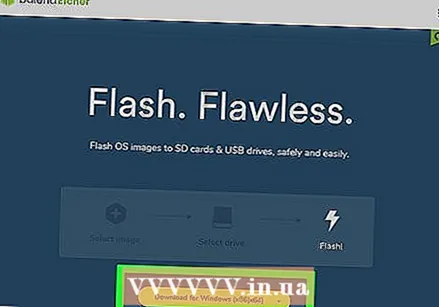 এচার ডাউনলোড করুন https://www.balena.io/etcher/. প্রয়োজনে অন্য সংস্করণটি ডাউনলোড করতে সবুজ ডাউনলোড বোতামটি ক্লিক করুন।
এচার ডাউনলোড করুন https://www.balena.io/etcher/. প্রয়োজনে অন্য সংস্করণটি ডাউনলোড করতে সবুজ ডাউনলোড বোতামটি ক্লিক করুন। - ইডিচার এসডি কার্ড এবং ইউএসবি ড্রাইভে ওএস চিত্রগুলি ফ্ল্যাশ করার কাজে আসে।
- একবার ডাউনলোড হয়ে গেলে ইনস্টলেশন উইজার্ড চালিয়ে ইচার ইনস্টল করুন। তারপরে হয় পর্দার প্রম্পটগুলি অনুসরণ করুন (উইন্ডোজ) অথবা অ্যাপ্লিকেশন ফোল্ডারে (ম্যাক) প্রোগ্রাম আইকনটি টানুন।
 ফ্ল্যাশ ক্লাউডআরডি ইউএসবি ড্রাইভে। USB ড্রাইভ. ইচার আপনার স্টার্ট মেনুতে বা অ্যাপ্লিকেশন ফোল্ডারে রয়েছে।
ফ্ল্যাশ ক্লাউডআরডি ইউএসবি ড্রাইভে। USB ড্রাইভ. ইচার আপনার স্টার্ট মেনুতে বা অ্যাপ্লিকেশন ফোল্ডারে রয়েছে। - "চিত্র নির্বাচন করুন" নির্বাচন করুন এবং ক্লাউডআরেডি থেকে ডাউনলোড করা ফাইলটি চয়ন করুন।
- "ডিস্ক নির্বাচন করুন" নির্বাচন করুন এবং ফর্ম্যাটযুক্ত ইউএসবি ড্রাইভ চয়ন করুন।
- "ফ্ল্যাশ!" নির্বাচন করুন এবং পদ্ধতিটি শুরু হবে। ইউএসবিতে ক্লাউডআরডি ফ্ল্যাশ করতে 10 মিনিট পর্যন্ত সময় লাগতে পারে, তবে নিশ্চিত হয়ে নিন যে প্রোগ্রামটি প্রস্থান করার আগে এটিচার 100% সম্পূর্ণ হয়েছে বলে প্রতিবেদন করেছেন।
 আপনার কম্পিউটারটি ইউএসবি ড্রাইভ থেকে পুনরায় চালু করুন। কম্পিউটারটি পুনঃসূচনা করার সময় আপনি সাধারণত আপনার কীবোর্ডের কমান্ডগুলি যেমন "F12" (উইন্ডোজ) বা "বিকল্প" (ম্যাক) ব্যবহার করে এটি করতে পারেন।
আপনার কম্পিউটারটি ইউএসবি ড্রাইভ থেকে পুনরায় চালু করুন। কম্পিউটারটি পুনঃসূচনা করার সময় আপনি সাধারণত আপনার কীবোর্ডের কমান্ডগুলি যেমন "F12" (উইন্ডোজ) বা "বিকল্প" (ম্যাক) ব্যবহার করে এটি করতে পারেন। - যদি আপনি উইন্ডোজে থাকেন এবং ইউএসবি ড্রাইভ থেকে বুট করতে ব্যর্থ হন তবে বুট ক্রমটি কীভাবে চেক (এবং পরিবর্তন) করবেন তা শিখতে এই উইকিটি দেখুন।
 অতিথি হিসাবে লগ ইন করুন। এমনকি আপনার Google অ্যাকাউন্টে লগ ইন করতে বলা হলেও, আপনি আপনার পর্দার নীচে বাম কোণে অতিথি হিসাবে লগ ইন করার বিকল্পটি খুঁজে পাবেন।
অতিথি হিসাবে লগ ইন করুন। এমনকি আপনার Google অ্যাকাউন্টে লগ ইন করতে বলা হলেও, আপনি আপনার পর্দার নীচে বাম কোণে অতিথি হিসাবে লগ ইন করার বিকল্পটি খুঁজে পাবেন।  টিপুন Ctrl+আল্ট+এফ 2 (উইন্ডোজ) বা Ctrl+M সিএমডি+এফ 2 (ম্যাক). একটি টার্মিনাল / কমান্ড লাইন খুলবে।
টিপুন Ctrl+আল্ট+এফ 2 (উইন্ডোজ) বা Ctrl+M সিএমডি+এফ 2 (ম্যাক). একটি টার্মিনাল / কমান্ড লাইন খুলবে।  প্রবেশ করুন sudo / usr / sbin / chromeos-install --dst / dev / sda ভিতরে. এই আদেশটি আপনার কম্পিউটারের হার্ড ড্রাইভে Chrome OS ইনস্টল করবে।
প্রবেশ করুন sudo / usr / sbin / chromeos-install --dst / dev / sda ভিতরে. এই আদেশটি আপনার কম্পিউটারের হার্ড ড্রাইভে Chrome OS ইনস্টল করবে। - এই কমান্ডটি আপনার হার্ড ড্রাইভের সমস্ত কিছু মুছে ফেলবে এবং ক্রোমিয়াম ওএস ইনস্টল করবে।
- যখন একটি ব্যবহারকারীর নাম এবং পাসওয়ার্ড প্রবেশ করানোর অনুরোধ জানানো হয়, লগইন হিসাবে "ক্রোনোজ" এবং পাসওয়ার্ড হিসাবে "ক্রোম" ব্যবহার করুন।
 নেটফ্লিক্সের জন্য মালিকানাধীন পরিষেবাগুলি সক্ষম করুন। ডিফল্টরূপে, ক্লাউডরেডি ফ্ল্যাশ বা ডিআরএম সুরক্ষা প্রকল্পগুলি যেমন ওয়াইল্ডওয়াইন সমর্থন করে না। এগুলি ইনস্টল করতে, আপনাকে সেটিংস খুলতে হবে এবং প্লাগইনগুলিতে যেতে হবে। ওয়াইল্ডওয়াইন কনটেন্ট ডিক্রিপশন মডিউল, অ্যাডোব ফ্ল্যাশ এবং মালিকানাধীন মিডিয়া উপাদানগুলির পাশে "ইনস্টল করুন" টিপুন।
নেটফ্লিক্সের জন্য মালিকানাধীন পরিষেবাগুলি সক্ষম করুন। ডিফল্টরূপে, ক্লাউডরেডি ফ্ল্যাশ বা ডিআরএম সুরক্ষা প্রকল্পগুলি যেমন ওয়াইল্ডওয়াইন সমর্থন করে না। এগুলি ইনস্টল করতে, আপনাকে সেটিংস খুলতে হবে এবং প্লাগইনগুলিতে যেতে হবে। ওয়াইল্ডওয়াইন কনটেন্ট ডিক্রিপশন মডিউল, অ্যাডোব ফ্ল্যাশ এবং মালিকানাধীন মিডিয়া উপাদানগুলির পাশে "ইনস্টল করুন" টিপুন। - আপনার যদি সমস্যা হয় তবে উত্তরগুলি সন্ধান করার জন্য আপনি সর্বদা ক্লাউডআরডি সমস্যার সমাধান পৃষ্ঠাতে যেতে পারেন।
2 এর 2 পদ্ধতি: একটি USB ড্রাইভ থেকে লাইভ মোডে ক্রোমিয়াম ওএস চালান Run
 ক্রোমিয়াম ওএস বিল্ড এ ডাউনলোড করুন http://chromium.arnoldthebat.co.uk. সর্বশেষতম ক্রোমিয়াম দৈনিক বিল্ডটি ডাউনলোড করুন। বিল্ডগুলি সাধারণত সাম্প্রতিকতম দ্বারা অর্ডার করা হয়, সুতরাং তালিকার প্রথমটি হল ডাউনলোড করা।
ক্রোমিয়াম ওএস বিল্ড এ ডাউনলোড করুন http://chromium.arnoldthebat.co.uk. সর্বশেষতম ক্রোমিয়াম দৈনিক বিল্ডটি ডাউনলোড করুন। বিল্ডগুলি সাধারণত সাম্প্রতিকতম দ্বারা অর্ডার করা হয়, সুতরাং তালিকার প্রথমটি হল ডাউনলোড করা।  জিপ করা চিত্রটি বের করুন। ফাইলটি একটি .img.7z হিসাবে ডাউনলোড করা হয়েছে, সুতরাং আপনাকে 7-জিপ (উইন্ডোজ) বা কেকা (ম্যাক) এর মতো একটি অজিপার ডাউনলোড করতে হবে। এই প্রোগ্রাম দুটি বিনামূল্যে।
জিপ করা চিত্রটি বের করুন। ফাইলটি একটি .img.7z হিসাবে ডাউনলোড করা হয়েছে, সুতরাং আপনাকে 7-জিপ (উইন্ডোজ) বা কেকা (ম্যাক) এর মতো একটি অজিপার ডাউনলোড করতে হবে। এই প্রোগ্রাম দুটি বিনামূল্যে।  ফর্ম্যাট FAT32 এ USB ড্রাইভ। আপনি যদি তার পরিবর্তে "এমএস-ডস ফ্যাট" দেখতে পান তবে এটি FAT32 এর মতোই।
ফর্ম্যাট FAT32 এ USB ড্রাইভ। আপনি যদি তার পরিবর্তে "এমএস-ডস ফ্যাট" দেখতে পান তবে এটি FAT32 এর মতোই। - উইন্ডোজে, আপনি ফাইল এক্সপ্লোরারে আপনার ইউএসবি ড্রাইভে গিয়ে "পরিচালনা" ক্লিক করে এবং "ফর্ম্যাট" নির্বাচন করে ড্রাইভটি ফর্ম্যাট করতে পারেন। প্রদর্শিত উইন্ডোতে, "ফাইল সিস্টেম" এর ড্রপ-ডাউন তালিকা থেকে "FAT32" নির্বাচন করুন এবং তারপরে "শুরু" এবং "ঠিক আছে" ক্লিক করুন। ফর্ম্যাটের সময় ডিস্কের সমস্ত তথ্য মুছে ফেলা হবে।
- ম্যাকসে, ফাইন্ডারে ইউটিলিটি ফোল্ডারটি সন্ধান করুন এবং তারপরে ডিস্ক ইউটিলিটি নির্বাচন করুন। তারপরে আপনার ইউএসবি ড্রাইভটি নির্বাচন করুন এবং "মুছুন" ট্যাবে ক্লিক করুন। "মুছে ফেলুন" ক্লিক করার আগে উইন্ডোটি "ফর্ম্যাট" এর পাশে "এমএস-ডস (ফ্যাট)" বলেছে তা নিশ্চিত করুন।
 এচার ডাউনলোড করুন https://www.balena.io/etcher/. প্রয়োজনে ডাউনলোড করতে ভিন্ন সংস্করণ চয়ন করতে সবুজ ডাউনলোড বোতামটি ক্লিক করুন।
এচার ডাউনলোড করুন https://www.balena.io/etcher/. প্রয়োজনে ডাউনলোড করতে ভিন্ন সংস্করণ চয়ন করতে সবুজ ডাউনলোড বোতামটি ক্লিক করুন। - ইএসচার এসডি কার্ড এবং ইউএসবি ড্রাইভে ওএস চিত্রগুলি স্থানান্তর করার কাজে আসে।
- ডাউনলোড হয়ে গেলে ইষ্টেরটি ইনস্টলেশন উইজার্ড চালিয়ে ইনস্টল করুন। তারপরে হয় পর্দার প্রম্পটগুলি অনুসরণ করুন (উইন্ডোজ) অথবা অ্যাপ্লিকেশন ফোল্ডারে (ম্যাক) প্রোগ্রাম আইকনটি টেনে আনুন।
 আপনার কম্পিউটার থেকে ইউএসবিতে ইনস্টল করা চিত্রগুলি ফ্ল্যাশ করুন। ইচার অ্যাপ্লিকেশন ফোল্ডারে আপনার স্টার্ট মেনুতে অবস্থিত।
আপনার কম্পিউটার থেকে ইউএসবিতে ইনস্টল করা চিত্রগুলি ফ্ল্যাশ করুন। ইচার অ্যাপ্লিকেশন ফোল্ডারে আপনার স্টার্ট মেনুতে অবস্থিত। - "চিত্র নির্বাচন করুন" ক্লিক করুন এবং ক্রোমিয়াম ওএস থেকে চিত্র ফাইলটি নির্বাচন করুন।
- "সিলেক্ট ডিস্ক" এ ক্লিক করুন এবং আপনার ফর্ম্যাট করা ইউএসবি ড্রাইভটি চয়ন করুন।
- আপনার ইউএসবি ড্রাইভে চিত্রটি ফ্ল্যাশ করার প্রক্রিয়া শুরু করতে "ফ্ল্যাশ" এ ক্লিক করুন। ফ্ল্যাশটি সম্পূর্ণ হয়ে গেলে, ইচার চূড়ান্ত পণ্যটি বৈধকরণ শুরু করবে।
- আপনি যদি 100% সম্পূর্ণ না দেখেন তবে প্রোগ্রামটি বন্ধ করবেন না।
 ইউএসবি ড্রাইভ থেকে আপনার কম্পিউটার পুনরায় চালু করুন। কম্পিউটারটি পুনঃসূচনা করার সময় আপনি সাধারণত আপনার কীবোর্ডের কমান্ডগুলি যেমন "F12" (উইন্ডোজ) বা "বিকল্প" (ম্যাক) ব্যবহার করে এটি করতে পারেন।
ইউএসবি ড্রাইভ থেকে আপনার কম্পিউটার পুনরায় চালু করুন। কম্পিউটারটি পুনঃসূচনা করার সময় আপনি সাধারণত আপনার কীবোর্ডের কমান্ডগুলি যেমন "F12" (উইন্ডোজ) বা "বিকল্প" (ম্যাক) ব্যবহার করে এটি করতে পারেন। - যদি আপনি উইন্ডোজে থাকেন এবং ইউএসবি ড্রাইভ থেকে বুট করতে ব্যর্থ হন তবে বুট ক্রমটি কীভাবে চেক (এবং পরিবর্তন) করবেন তা শিখতে এই উইকিটি দেখুন check
- নিশ্চিত হয়ে নিন যে কম্পিউটারটি ইউএসবি ড্রাইভ থেকে ক্রোমিয়াম ওএসে বুট করার জন্য রয়েছে।
- ক্রোমিয়াম ওএস চলার পরে, আপনি কোনও Wi-Fi নেটওয়ার্কের সাথে সংযুক্ত রয়েছেন তা নিশ্চিত করুন যাতে আপনি এই ওয়েব-ভিত্তিক অপারেটিং সিস্টেমের জন্য উপলব্ধ সমস্ত বৈশিষ্ট্য অ্যাক্সেস করতে আপনার অতিথি বা গুগল অ্যাকাউন্টে লগ ইন করতে পারেন।
পরামর্শ
- ইউএসবি ড্রাইভ থেকে ক্রোমিয়াম ওএস চালানো সম্ভব; এটিকে লাইভ মোড বলা হয়। লাইভ মোডে, আপনার করা কোনও পরিবর্তন রাখা হয় না।
সতর্কতা
- আপনি যদি আপনার কম্পিউটারে ক্রোমিয়াম ওএস ইনস্টল করার সিদ্ধান্ত নেন তবে কম্পিউটারের হার্ড ড্রাইভের সমস্ত কিছু মুছে ফেলা হবে (নথি, ফটো, ফাইল, ভিডিও)। আপনি যদি নিজের ডেটা রাখতে চান তবে এটি ব্যাকআপ কম্পিউটার ব্যবহার করার পরামর্শ দেওয়া হয় যাতে আপনি পরীক্ষা করতে পারেন।
প্রয়োজনীয়তা
- 4 জিবি বা তার বেশি ইউএসবি ড্রাইভ
- কম্পিউটার
- ব্যাকআপ কম্পিউটার (alচ্ছিক)
- ইন্টারনেট সংযোগ (ক্লাউডরেডি ইন্টারনেট ব্যতীত কাজ করে না)



